Adja hozzá az Opera-szerű gyorstárcsázást a Chrome-hoz, az Edge-hez vagy a Firefoxhoz
Sok felhasználó gyakran megpróbálja átvinni az egyik böngésző funkcióit a másikba. Ha hozzá szeretné adni az Opera-szerű gyorstárcsázást(add Opera-like Speed Dial) a Chrome , az Edge vagy a Firefox böngészőhöz, akkor használhatja az Eszköztár Tárcsázó(Toolbar Dial) nevű böngészőbővítményt , amely segít megszabadulni a hagyományos könyvjelzősávtól(Bookmarks) vagy a Kedvencek(Favorites) sávtól, és jóvá alakítani. - kinézetű oldal.
Az Opera böngésző (Opera)gyorstárcsázási(Speed Dial) funkciója elegánsnak tűnik, és különbözik az alapértelmezett könyvjelzősávtól vagy a Google Chrome „leggyakrabban látogatott oldalai” panelétől az új lapon. Könyvjelzővel ellátott oldalblokkokat jelenít meg domain névvel, így a felhasználók gyorsan megtalálhatják a kívánt webhelyet. Ugyanez más böngészőkben eddig nem érhető el.
Adja hozzá az Opera-szerű gyorstárcsázást(Add Opera-like Speed Dial) a Chrome -hoz , az Edge -hez vagy a Firefoxhoz(Firefox)
Ha hozzá szeretné adni az Opera-szerű gyorstárcsázást(Opera-like Speed Dial) a Chrome -hoz , az Edge -hez vagy a Firefoxhoz(Firefox) , kövesse az alábbi lépéseket:
- Töltse le és telepítse a Toolbar Dial alkalmazást a böngészőjében
- Állítsa be a témát és az alapértelmezett mappát
Mindössze annyit kell tennie, hogy telepítse a bővítményt a böngészőjében, és nézzen meg néhány lehetőséget. A kezdéshez nyissa meg kedvenc böngészőjét, ahová telepíteni szeretné a bővítményt. Ha Microsoft Edge -t használ, kövesse ezt az oktatóanyagot a bővítmények Chrome Internetes áruházból történő telepítéséhez(install extensions from Chrome Web Store) .
A telepítés után meg kell nyitnia a Beállítások(Options) ablakot, ahol három dolgot kell kiválasztania:
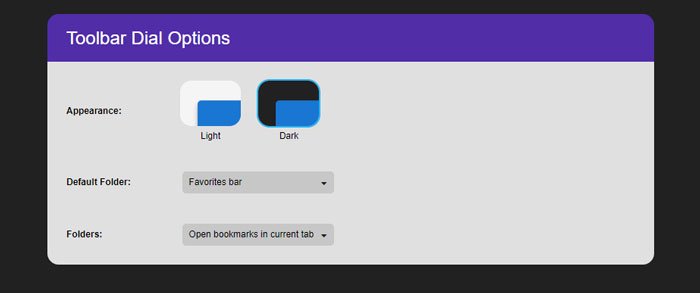
- Megjelenés(Appearance) : Választhat világos/fehér vagy sötét témákat.
- Alapértelmezett mappa(Default folder) : Kiválaszthatja azt az alapértelmezett mappát, ahonnan a gyorstárcsázás(Speed Dial) összes blokkját lekéri . Kiválaszthatja a Könyvjelzősávot(Bookmarks) , az Egyéb könyvjelzőket, a Kedvencek(Favorites) sávot stb. Ezek a lehetőségek a böngészőtől függenek.
- Mappák(Folders) : A két lehetőség közül választhat – Könyvjelzők megnyitása az aktuális lapon(Open bookmarks in current tab) és Könyvjelzők megnyitása új lapon(Open bookmarks in new tab) . Ez az opció eldönti, hogy a könyvjelző oldalt új lapon vagy a meglévő lapon kívánja megnyitni.
Ezt követően, ha megnyit egy új lapot, az összes könyvjelzőt megjeleníti, mint ez-
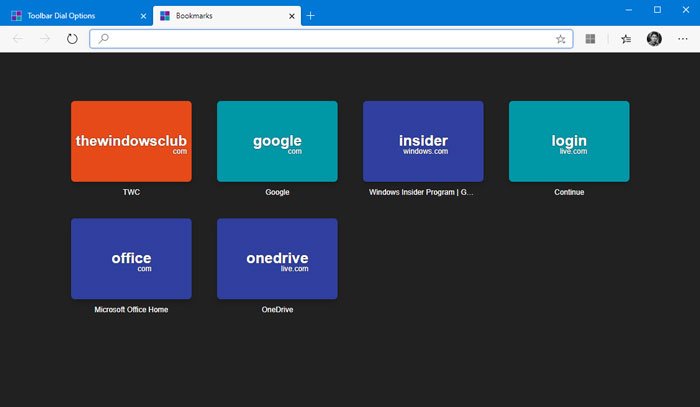
Ha el szeretne távolítani egy oldalt ebből a gyorstárcsázásból(Speed Dial) , törölnie kell a könyvjelzőt, és a folyamat ugyanaz, mint korábban.
Remélem, hogy ez a bővítmény segít abban, hogy az Opera-szerű gyorstárcsázást(Speed Dial) kedvenc böngészőjében találja meg.
Ha szeretné, letöltheti ezt a bővítményt a Google Chrome -hoz és a Microsoft Edge -hez a Chrome Store -ból, a Mozilla Firefox-hoz pedig a Mozilla Addons -ból .
Related posts
Adjon hozzá billentyűparancsokat a Chrome-hoz, az Edge-hez és a Firefoxhoz a Surfingkeys segítségével
Csoportos gyorstárcsázás Firefoxhoz: fontos internetes webhelyek karnyújtásnyira
10 legjobb Chrome-, Edge- és Firefox-bővítmény az oldal mentéséhez, hogy később elolvashassa
Megosztás gombbővítmények Chrome, Firefox és Edge böngészőkhöz
Video sebességvezérlő Mozilla Firefox és Google Chrome számára
Hírek és érdeklődési körök hivatkozások megnyitása Chrome-ban vagy Firefoxban; nem Edge
Hogyan lehet letiltani a beépített jelszókezelőt a Chrome-ban, az Edge-ben és a Firefoxban
Egyszerre zárja be az összes megnyitott böngészőlapot a Chrome-ban, az Edge-ben vagy a Firefoxban
A Chrome, Edge, Firefox letöltések befejezése után állítsa le a számítógépet
Az automatikus átirányítások leállítása Chrome, Firefox, Edge böngészőkben
A Grammarly ingyenes letöltése Firefox, Chrome, Microsoft Office számára
Cookie-k, webhelyadatok és gyorsítótár törlése adott webhelyhez: Chrome Edge Firefox
Indítsa újra a Chrome-ot, az Edge-t vagy a Firefoxot a lapok elvesztése nélkül a Windows 11/10 rendszerben
A földrajzi helymeghatározás letiltása a Firefoxban, a Chrome-ban és az Edge-ben
A Chrome, Edge vagy Firefox böngésző megnyitása teljes képernyős módban
Hogyan változtassuk meg a felhasználónevet és a profilképet az Edge, Chrome, Firefox böngészőben
Böngészőbővítmények képernyőkép készítéséhez Chrome és Firefox böngészőben
Biztonság, adatvédelem, tisztítóeszközök Edge, Firefox, Chrome, Opera számára
Ingyenes PDF konvertáló kiegészítők Chrome-hoz, Edge-hez és Firefoxhoz a PDF konvertálásához
Hasznos link-ellenőrzők és URL-leolvasók Chrome-hoz vagy Edge-böngészőhöz
